Para quem está começando a usar o Linux, o início pode ser um pouco desafiador. Apesar da robustez e das opções de personalização quase ilimitadas serem atraentes, executar tarefas básicas pode ser intimidante, especialmente se você não estiver familiarizado com os comandos apropriados. Por exemplo, você pode precisar desligar o seu sistema, mas como um novo usuário, pode ter dificuldades para descobrir os comandos corretos para desligar o seu computador Linux. Embora desligar possa parecer uma tarefa simples, se feita incorretamente, pode resultar em perda de dados ou pior – pode acabar corrompendo o sistema. Portanto, se você é um iniciante no Linux que deseja evitar problemas, siga este guia para aprender as maneiras mais seguras de desligar um sistema Linux, tanto pela linha de comando quanto pela interface gráfica do usuário (GUI).
Desligando Seu Sistema Linux de Forma Segura (2023)
Como Desligar o Linux Usando a Linha de Comando
Usuários experientes geralmente preferem o método da linha de comando para desligar um sistema Linux, pois ele é rápido e oferece mais opções. Este método é particularmente útil para desligar servidores Linux. Além disso, esta é a forma mais segura, pois todos os usuários atualmente conectados podem ser notificados sobre o processo de desligamento para que possam salvar o seu trabalho. Existem diversos comandos do Linux que podem ser usados para desligar o sistema.
Utilize o Comando Shutdown para Desligar o Linux
O comando shutdown é o mais comum que você pode usar para desligar o seu sistema Linux de forma segura. Ele oferece grande flexibilidade, pois pode ser usado para desligar, parar ou até mesmo reiniciar o seu PC. Ao executar o comando shutdown, todos os usuários ativos são notificados do processo de desligamento. A sintaxe básica do comando shutdown no Linux é:
sudo shutdown
Na sintaxe do comando shutdown acima, é preciso entender o seguinte:
| Opção | Descrição |
| -H | Grave as últimas mudanças nos dados e, em seguida, interrompe o processador de novas tarefas, mas o sistema permanece ligado com consumo mínimo de energia. |
| -P | Funciona de forma semelhante a -H, mas corta a energia do sistema. |
| -r | Grave as últimas alterações no disco e, em seguida, reinicia o sistema. |
| -k | Usado para enviar uma mensagem de aviso de desligamento. |
| -c | Cancela um desligamento pendente. |
Se você usar o comando shutdown sem nenhum parâmetro, o sistema será desligado após um minuto.
Desligando o Sistema em um Horário Específico
Como vimos acima, com o parâmetro <tempo>, você pode definir o intervalo de tempo após o qual deseja que o sistema seja desligado. Você pode usar o horário absoluto no formato de 24 horas ou usar o tempo relativo “+m”, onde m é o número de minutos a partir do momento atual. Por padrão, o parâmetro <tempo> é definido como 1 minuto. A sintaxe para desligar o sistema em um horário específico é:
sudo shutdown
Por exemplo, se o horário atual do sistema for 15:30 e você quiser desligar o sistema nos próximos 10 minutos, o comando com o horário absoluto seria:
sudo shutdown 15:40
e, com o tempo relativo, o comando seria:
sudo shutdown +10
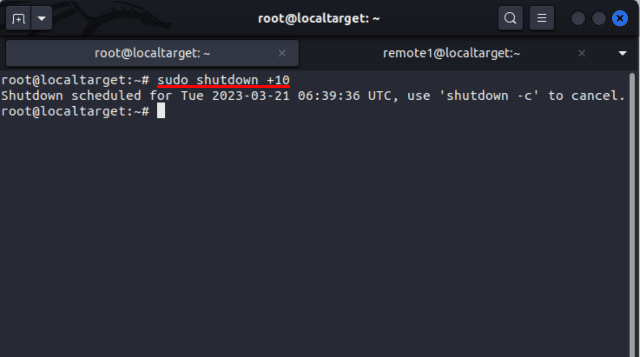
Desligando o Sistema Imediatamente
Se você quiser desligar o sistema imediatamente, pode usar ‘+0’ como parâmetro <tempo>, ou seu alias ‘now’. É muito arriscado desligar imediatamente em um sistema Linux multiusuário, pois isso pode resultar na perda de dados não salvos ou, pior, corromper o sistema completamente. A sintaxe para desligar imediatamente é:
sudo shutdown +0
A sintaxe alternativa para desligar o sistema imediatamente é:
sudo shutdown now
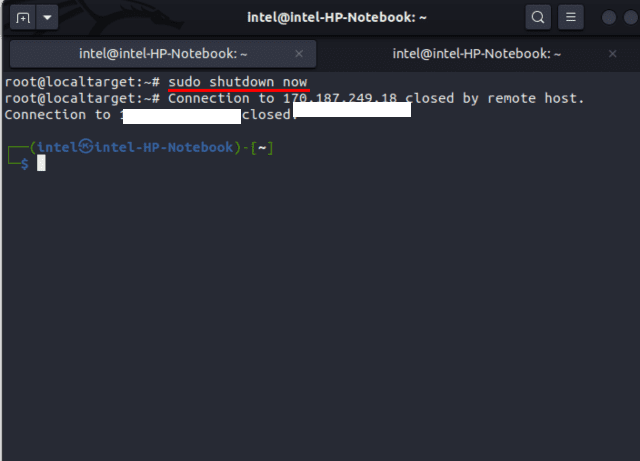
Desligando o Sistema com uma Mensagem de Desligamento
Digamos que você precise desligar um servidor Linux para manutenção, mas pode haver usuários conectados ao sistema que podem perder seu trabalho não salvo se o servidor for desligado sem qualquer aviso prévio. Com o comando shutdown, você pode agendar um desligamento do sistema e informar aos usuários sobre o tempo de inatividade agendado para que eles possam salvar seu trabalho. Para desligar o sistema com uma mensagem de transmissão, use esta sintaxe:
sudo shutdown <tempo> “<mensagem>”
Por exemplo, no cenário acima, você pode usar o comando da seguinte forma:
sudo shutdown 16:30 “Desligamento do sistema programado para as 16:30. Por favor, salve seu trabalho. Obrigado.”
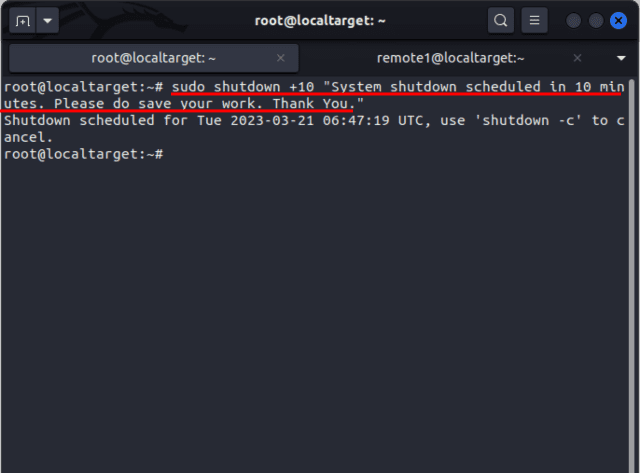
Depois de executar o comando acima, todos os usuários atualmente conectados verão esta mensagem em seus terminais:
Mensagem de transmissão de [email protected] em pts/1 (Ter 2023-03-21 06:35:46 UTC): Desligamento do sistema agendado para as 16:30. Por favor, salve seu trabalho. Obrigado. O sistema será desligado para desligamento em Ter 2023-03-21 06:45:46 UTC!
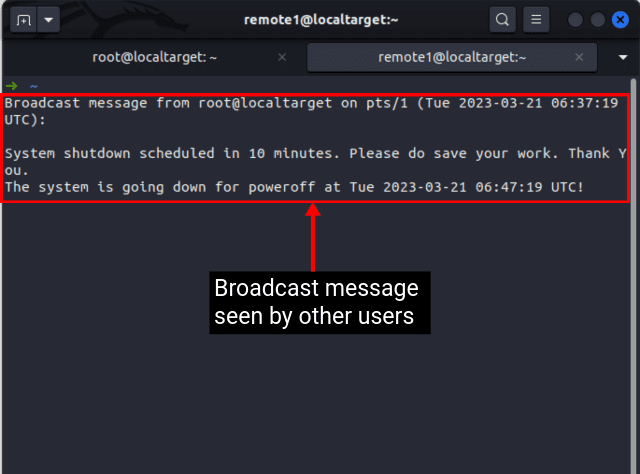
Desligando o Sistema Linux Usando o Comando Halt
Existe uma ideia equivocada comum entre muitos usuários do Linux de que os processos de parada e desligamento são os mesmos, já que ambos parecem gerar o mesmo resultado. No entanto, o comando halt é geralmente usado para enviar o sistema para uma condição de parada, onde qualquer processamento de dados adicional pela CPU é interrompido, enquanto a energia do sistema permanece ligada. O comando shutdown no Linux, por outro lado, interrompe o processamento da CPU e corta a energia do sistema. Para desligar o seu sistema Linux com halt pela linha de comando, use a seguinte sintaxe:
sudo halt -p
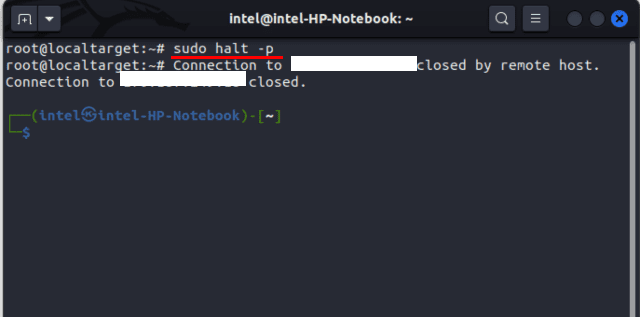
Desligando o Sistema Linux Usando o Comando Poweroff
Tanto o comando poweroff quanto o comando shutdown parecem muito similares, mas possuem diferenças. O comando poweroff tem uma abordagem mais “agressiva” e corta diretamente a energia do sistema de imediato. Se usado sem intenção, o comando pode levar à perda de dados do usuário. Já o comando shutdown tem uma abordagem mais cuidadosa, onde primeiro grava o trabalho salvo no disco, interrompe vários processos da CPU e, por fim, corta a energia do sistema. Para desligar o sistema com o comando poweroff, use a seguinte sintaxe:
sudo poweroff
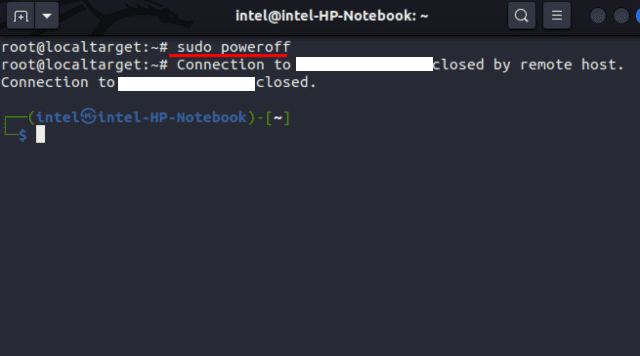
Desligando o PC Linux Usando o Comando init
O comando init é usado para modificar os níveis de execução ou o estado operacional de um processo. No Linux e em outros sistemas operacionais similares ao Unix, os “níveis de execução” são estados predefinidos do sistema que determinam quais serviços do sistema estão em execução. Cada nível de execução tem um conjunto específico de serviços e daemons que são iniciados ou interrompidos, e os níveis de execução podem ser modificados para alterar o estado do sistema. Existem 6 tipos diferentes de níveis de execução que podem ser designados para diferentes situações:
| Nível de execução | Descrição |
| 0 | Desliga o sistema através do procedimento normal. |
| 1 | Configura o modo de usuário único. |
| 2 | Define o modo multiusuário sem rede. |
| 3 | Define o modo multiusuário com rede. |
| 4 | Usado pelo usuário para necessidades específicas. |
| 5 | Usado para definir o modo multiusuário com rede e GUI. |
| 6 | Usado para reiniciar o sistema. |
Com o comando init, você pode desligar um sistema Linux usando a seguinte sintaxe:
sudo init 0
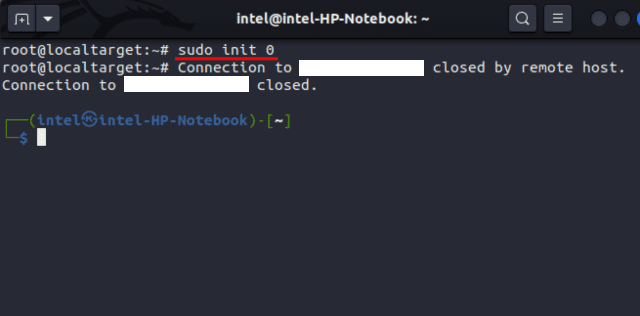
Ao selecionar o nível de execução 0, o comando init adota uma abordagem similar ao comando shutdown, primeiro gravando as alterações feitas no disco, interrompendo o processamento da CPU e, por fim, cortando a energia do sistema.
Como Desligar o Linux Usando o Método GUI
O método GUI para desligar um sistema só funciona em instalações de desktop Linux. Este método é mais comum entre os iniciantes e provavelmente o mais fácil de usar. Aqui, abordamos como desligar sistemas Linux baseados em Gnome, KDE e Mate. No entanto, as etapas são similares na maioria das distribuições Linux.
Desligando um Sistema Baseado em Gnome
1. Primeiro, vá para o canto superior direito e clique lá.
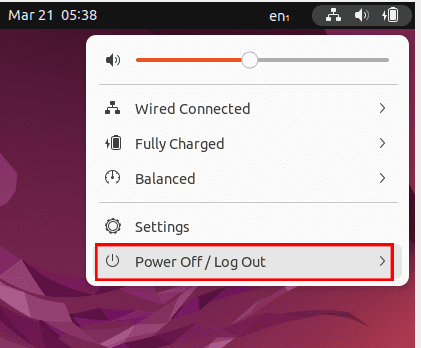
2. No menu suspenso, clique na opção ⏻ Desligar/Logout. Em seguida, selecione a opção “Desligar…”.
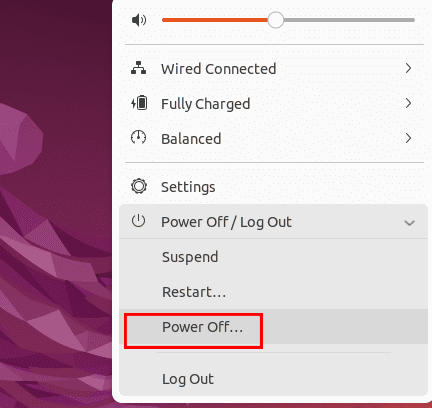
3. Uma nova caixa de diálogo será aberta. Agora, clique no botão Desligar para finalmente desligar o sistema. Se nenhuma opção for selecionada, o sistema desligará automaticamente em 60 segundos.
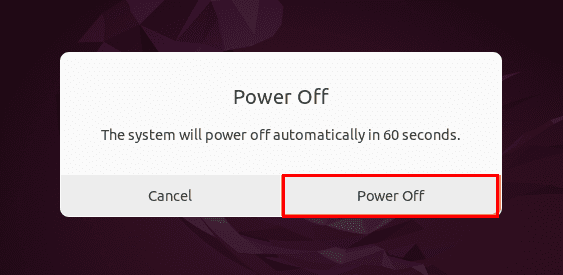
Desligando um Sistema Baseado em KDE
1. Abra a bandeja de aplicativos pela parte inferior ou pressione a “tecla Super” no teclado. Na maioria dos teclados, a tecla super é identificada pelo “Ícone do Windows”.
2. Selecione a opção “⏻ Sair” na parte inferior da bandeja.
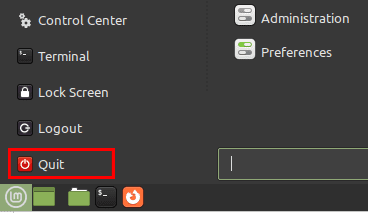
3. Uma nova caixa de diálogo será aberta, com os botões Suspender, Reiniciar e Desligar. Clique no botão Desligar para finalmente desligar o sistema Linux. Se nenhuma opção for selecionada, o sistema desligará automaticamente em 60 segundos.
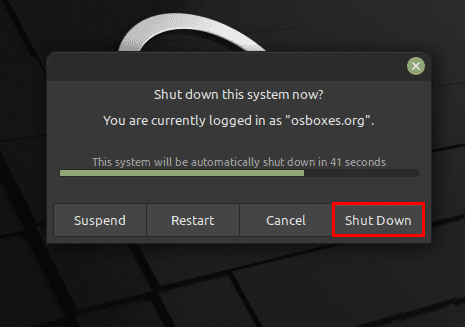
Desligando um Sistema Baseado em Mate
1. Vá para o menu “Sistema” na barra superior e selecione a opção “Desligar” no menu suspenso.
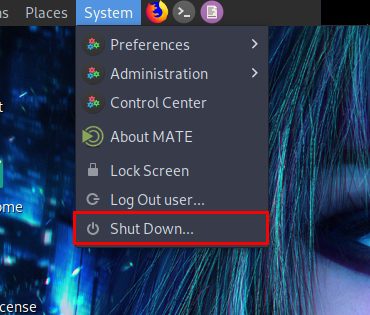
2. Alternativamente, clique no botão “⁝⁝⁝ Menu” na parte inferior ou pressione a “tecla Super” no teclado. Na maioria dos teclados, a tecla super é identificada como o “Ícone do Windows”. Clique no ícone ⏻ na parte inferior.
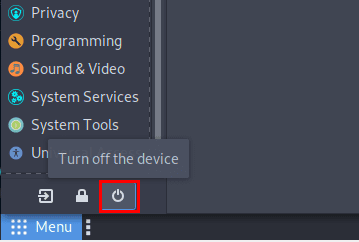
3. Isso abrirá uma nova caixa de diálogo com os botões Suspender, Reiniciar e Desligar. Clique no botão Desligar para finalmente desligar o sistema.
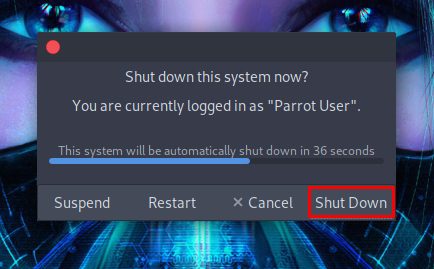
Métodos Simplificados para Desligar o Sistema Linux
Embora o método GUI seja bastante fácil de usar, ele não oferece muitas opções de customização. Ele só funciona nas versões Desktop do Linux. Neste artigo, apresentamos alguns métodos muito fáceis para usuários da linha de comando e da GUI desligarem seus sistemas Linux. Pessoalmente, acredito que o método da linha de comando funciona melhor para diversos casos de uso e é bem mais rápido que o método GUI. Enquanto isso, confira nossa lista com mais de 50 comandos essenciais do Linux para ajudar você a trabalhar com mais eficiência na linha de comando do Linux. Deixe um comentário caso enfrente algum problema.